有些时候不知道是怎么回事,我们的win7电脑待机后没声音了,这该怎么办呢?下面就由小编来为你们简单的介绍win7电脑待机后没声音的解决方法吧!
一、很多电脑硬件不支持windows7,当电脑设备进入OFF模式后,想要让Win7系统恢复正常使用,也会出现电脑没有任何声音发出问题,此时需要用户待机一晚上后,屏幕变黑半天后才会变亮。
二、当番茄花园win7系统待机模式恢复后,打开Win7声卡驱动程序,然后点击任务栏上的喇叭图标,点击之后即可恢复使用。有时Win7系统处于静音模式,一旦电脑恢复后,再播放影音时即会出现Media死机情况。
三、仅管上述操作只是作为应急处理使用,如果要彻底解决Win7系统待机后没有声音故障,还需采取其他治本的方法才行。
在开始菜单中点击控制面板
在控制面板中,点击【系统安全】下的【查找并解决问题】
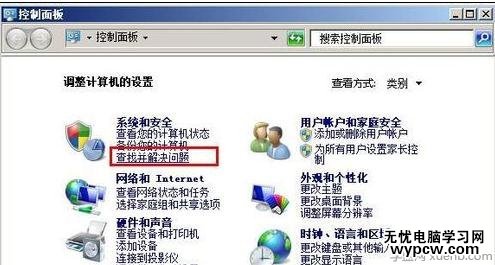
在打开的面板中,找到并打开【音频播放疑难解答】
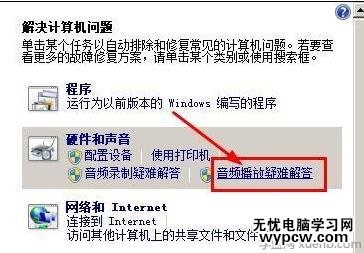
点击高级选项
出现了一个选项,勾选【自动应用修复程序】。点击下一步。
等待几分钟,你就会看到一二疑难解答报告,点击下一步就可以对问题进行解决。
看了“win7电脑待机后没声音”的人还看了:
1.win7电脑重启后没声音
2.win7电脑后面板没声音
3.win7拔掉耳机后电脑没声音
4.win7电脑重启没有声音了
5.win7系统电脑突然没有声音的解决方法
新闻热点
疑难解答